Bearbeitbares Poly ist ein bearbeitbares Objekt mit fünf Unterobjektebenen: Scheitelpunkt, Kante, Rand, Polygon und Element. Die Anwendung ähnelt der eines bearbeitbaren Netzobjekts, mit Steuerelementen zur Bearbeitung eines Objekts als Polygonnetz auf verschiedenen Unterobjektebenen. Die Flächen eines Poly-Objekts sind nicht dreieckig, sondern Polygone mit einer beliebigen Anzahl von Scheitelpunkten.
"Bearbeitbares Poly" bietet die folgenden Optionen:
- Die Auswahl transformieren oder bei gedrückter Umschalttaste klonen wie jedes andere Objekt.
- Mit den Optionen in den Bearbeitungs-Rollouts die Auswahl oder das Objekt ändern. Weiter unten werden diese Optionen für die einzelnen Poly-Netz-Komponenten erläutert.
- Eine Unterobjektauswahl an einen Modifikator weitergeben, der sich im Stapel an einer höheren Position befindet. Sie können einen oder mehrere Standard-Modifikatoren auf die Auswahl anwenden.
- Verwenden Sie die Optionen im Rollout "Unterteilungsoberfläche" (Polynetz), um die Oberflächeneigenschaften zu ändern.
Aufheben von Aktionen mit Zwischenaktions-Tastaturbefehlen
Bei der Arbeit mit Poly-Objekten können Sie mit einem "Zwischenaktions-Tastaturbefehl" die aktuelle Operation vorübergehend überschreiben und eine andere Operation ausführen. Wenn Sie die Tastenkombination wieder loslassen, wird die vorherige Operation wieder aktiv.
Sie arbeiten beispielsweise auf der Unterobjektebene "Polygon", um Polygone zu verschieben, und müssen das Objekt drehen, um auf ein anderes Teil davon zuzugreifen. Anstatt die Polygon-Unterobjektebene verlassen zu müssen, um das Objekt zu drehen und anschließend wieder zur Unterobjektebene zurückzukehren, können Sie einfach die Taste 6 gedrückt halten, während Sie das Objekt drehen, und anschließend die Taste wieder loslassen, um mit dem Verschieben von Polygonen fortzufahren.
Um eine Liste von "Zwischenaktions-Tastaturbefehlen" anzuzeigen, wählen Sie die Optionen "Anpassen"  "Benutzeroberfläche anpassen"
"Benutzeroberfläche anpassen"  Gruppe "Tastatur", öffnen Sie die Dropdown-Liste "Gruppe" und wählen Sie "Bearbeitbares Poly" oder "Poly bearbeiten". Die Aktionen in fetter Schrift können Sie als Zwischenaktions-Tastaturbefehle zuweisen. Es sind nicht alle Aktionen zugewiesen. Informationen zum Zuweisen von Tastaturbefehlen finden Sie im Abschnitt Tastaturgruppe.
Gruppe "Tastatur", öffnen Sie die Dropdown-Liste "Gruppe" und wählen Sie "Bearbeitbares Poly" oder "Poly bearbeiten". Die Aktionen in fetter Schrift können Sie als Zwischenaktions-Tastaturbefehle zuweisen. Es sind nicht alle Aktionen zugewiesen. Informationen zum Zuweisen von Tastaturbefehlen finden Sie im Abschnitt Tastaturgruppe.
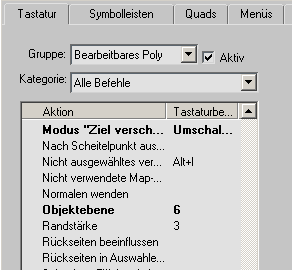
Die Aktionen in fetter Schrift können als Zwischenaktions-Tastaturbefehle zugewiesen werden.
Arbeitsablauf für "Bearbeitbares Poly"
Befehle für bestimmte Unterobjektebenen wie z. B. Entfernen für Kanten erscheinen in einem Rollout für die Unterobjektebene (z. B. "Kanten bearbeiten") in der Benutzeroberfläche von "Bearbeitbares Poly". Im Rollout "Geometrie bearbeiten" werden folglich Funktionen angezeigt, die Sie auf den meisten Unterobjektebenen sowie auf der Objektebene anwenden können.
![]() Darüber hinaus sind viele Befehle mit einer Schaltfläche "Einstellungen" ausgestattet, wodurch Sie den Befehl auf zwei Arten verwenden können:
Darüber hinaus sind viele Befehle mit einer Schaltfläche "Einstellungen" ausgestattet, wodurch Sie den Befehl auf zwei Arten verwenden können:
- Im direkten Manipulationsmodus, der durch Klicken auf die Befehlsschaltfläche aktiviert wird, wenden Sie den Befehl durch direkte Manipulation der Unterobjekte im Ansichtsfenster an. Ein Beispiel hierfür ist "Extrudieren": Sie klicken auf die Schaltfläche "Extrudieren" und dann auf Unterobjekte und ziehen sie ins Ansichtsfenster, um sie zu extrudieren. Anmerkung: Einige Schaltflächen, zum Beispiel "Facettieren", wirken sich direkt auf das Netz aus, ohne dass eine Manipulation im Ansichtsfenster erforderlich ist.
 Der interaktive Manipulationsmodus eignet sich besonders für Testzwecke. Diesen Modus aktivieren Sie, indem Sie auf die Schaltfläche "Einstellungen" des Befehls klicken. Hierdurch wird ein modusunabhängiges Einstellungsdialogfeld (meist ein Caddy) geöffnet und der Vorschaumodus aufgerufen. Dort können Sie Parameter festlegen und das Ergebnis unmittelbar im Ansichtsfenster für die aktuelle Unterobjektauswahl sehen. Anschließend können Sie die Ergebnisse akzeptieren oder den Vorgang abbrechen. Alternativ können Sie die Einstellungen auf die aktuelle Unterobjektauswahl anwenden und dann eine oder mehrere weitere Auswahlen treffen und die Einstellungen anwenden oder ändern. Treffen Sie die Auswahl, ändern Sie gegebenenfalls die Einstellungen, klicken Sie auf "Anwenden und fortfahren" und wiederholen Sie den Vorgang dann mit einer anderen Auswahl. Achtung: Wenn Sie auf "Anwenden und fortfahren" klicken, werden die Einstellungen mit der Auswahl fest verknüpft und anschließend erneut für die Vorschau auf die Auswahl angewendet. Wenn Sie nun auf "OK" klicken, um den Vorgang zu beenden, haben Sie die Einstellungen zweimal angewendet. Wenn Sie sie nur einmal anwenden möchten, klicken Sie einfach beim ersten Mal auf "OK" oder klicken Sie auf "Anwenden und fortfahren" und dann auf "Abbrechen".Anmerkung: Änderungen, die im interaktiven Manipulationsmodus mit bearbeitbaren Poly-Objekten implementiert wurden, können nicht animiert werden. Bei Objekten des Typs "Poly bearbeiten" ist dies jedoch möglich.
Der interaktive Manipulationsmodus eignet sich besonders für Testzwecke. Diesen Modus aktivieren Sie, indem Sie auf die Schaltfläche "Einstellungen" des Befehls klicken. Hierdurch wird ein modusunabhängiges Einstellungsdialogfeld (meist ein Caddy) geöffnet und der Vorschaumodus aufgerufen. Dort können Sie Parameter festlegen und das Ergebnis unmittelbar im Ansichtsfenster für die aktuelle Unterobjektauswahl sehen. Anschließend können Sie die Ergebnisse akzeptieren oder den Vorgang abbrechen. Alternativ können Sie die Einstellungen auf die aktuelle Unterobjektauswahl anwenden und dann eine oder mehrere weitere Auswahlen treffen und die Einstellungen anwenden oder ändern. Treffen Sie die Auswahl, ändern Sie gegebenenfalls die Einstellungen, klicken Sie auf "Anwenden und fortfahren" und wiederholen Sie den Vorgang dann mit einer anderen Auswahl. Achtung: Wenn Sie auf "Anwenden und fortfahren" klicken, werden die Einstellungen mit der Auswahl fest verknüpft und anschließend erneut für die Vorschau auf die Auswahl angewendet. Wenn Sie nun auf "OK" klicken, um den Vorgang zu beenden, haben Sie die Einstellungen zweimal angewendet. Wenn Sie sie nur einmal anwenden möchten, klicken Sie einfach beim ersten Mal auf "OK" oder klicken Sie auf "Anwenden und fortfahren" und dann auf "Abbrechen".Anmerkung: Änderungen, die im interaktiven Manipulationsmodus mit bearbeitbaren Poly-Objekten implementiert wurden, können nicht animiert werden. Bei Objekten des Typs "Poly bearbeiten" ist dies jedoch möglich.
Vorgehensweise
So erzeugen Sie ein bearbeitbares Poly-Objekt
- Wenn keine Modifikatoren auf das Objekt angewendet werden, klicken Sie auf die
 Modifikatorgruppe, klicken Sie mit der rechten Maustaste auf die Modifikatorstapelanzeige und wählen Sie im Popup-Menü aus der Liste "Konvertieren in" die Option "Bearbeitbares Poly".
Modifikatorgruppe, klicken Sie mit der rechten Maustaste auf die Modifikatorstapelanzeige und wählen Sie im Popup-Menü aus der Liste "Konvertieren in" die Option "Bearbeitbares Poly". - Klicken Sie mit der rechten Maustaste auf das Objekt, und wählen Sie im Quad-Menü im Quadranten "Transformieren" die Option "In bearbeitbares Polygon umwandeln".
- Wenden Sie einen Modifikator auf ein Parameterobjekt an, der das Objekt im Stapel in ein Poly-Objekt umwandelt, und blenden Sie dann den Stapel aus. Sie können zum Beispiel ein Modifikator "In Poly umwandeln" anwenden.
Um den Stapel auszublenden, verwenden Sie das Dienstprogramm "Ausblenden" und setzen "Ausgabetyp" auf "Modifikatorstapel-Ergebnis", oder Sie klicken mit der rechten Maustaste auf den Modifikatorstapel des Objekts und wählen dann "Alles ausblenden".
![]() Wählen Sie zuerst ein Objekt aus und fahren Sie dann auf eine der folgenden Weisen fort:
Wählen Sie zuerst ein Objekt aus und fahren Sie dann auf eine der folgenden Weisen fort:
Bei der Umwandlung eines Objekts in ein bearbeitbares Poly-Format gehen alle parametrischen Steuerelemente, einschließlich der Erstellungsparameter, verloren. Sie können daher zum Beispiel weder die Zahl der Segmente in einem Quader erhöhen noch einen runden Grundkörper abschneiden oder die Zahl der Seiten eines Zylinders ändern. Alle Modifikatoren, die Sie auf ein Objekt anwenden, werden ebenfalls in dem Netz zusammengeführt. Nach der Umwandlung enthält der Stapel nur noch den Eintrag "Bearbeitbares Poly".
So behalten Sie die Erstellungsparameter eines Objekts bei:
- Wie in der Vorgehensweise oben beschrieben, werden die Erstellungsparameter im Stapel von 3ds Max durch Bearbeitbares Poly ersetzt, wenn Sie ein vorhandenes Objekt in ein bearbeitbares Poly umwandeln. Die Erstellungsparameter sind somit nicht mehr verfügbar und können nicht mehr animiert werden. Wenn Sie die Erstellungsparameter beibehalten möchten, können Sie den Modifikator "Poly bearbeiten" oder den Modifikator "In Poly umwandeln" verwenden.
Benutzeroberfläche
Stapelanzeige
Weitere Informationen zur Stapelanzeige finden Sie unter Modifikatorstapel.
- Endergebnis zeigen
-
Normalerweise können Sie die Auswirkungen eines Modifikators auf die Objektgeometrie nicht erkennen, wenn Sie einen Modifikator wie z. B. "Symmetrie" auf ein bearbeitbares Poly-Objekt anwenden und danach zum Stapeleintrag "Bearbeitbares Poly" zurückkehren. Wenn Sie jedoch die Option "Endergebnis zeigen" aktivieren, während Sie sich im Unterobjektmodus befinden, wird das endgültige Objekt als weißes, die ursprüngliche Unterobjektauswahl als gelbes und das ursprüngliche bearbeitbare Polynetz als orangefarbenes Netz angezeigt.
Rollout "Auswahl"
Ermöglicht Ihnen den Zugriff auf die verschiedenen Unterobjektebenen. Siehe hierzu Rollout "Auswahl" (Polynetz).
Rollout "Weiche Auswahl"
Die weiche Auswahl steuert die Anwendung eines gleichmäßigen Falloffs zwischen ausgewählten und nicht ausgewählten Unterobjekten. Wenn die Option "Weiche Auswahl verwenden" aktiviert ist, erhalten Unterobjekte in der Nähe der Auswahl anteilige Auswahlwerte. Diese Werte werden in den Ansichtsfenstern in Form eines Farbverlaufs an den Scheitelpunkten und optional auf den Flächen angezeigt. Sie wirken sich auf die meisten Arten von Unterobjektverformungen, zum Beispiel die Funktionen "Verschieben", "Drehen" und "Skalieren", und alle Verformungsmodifikatoren (z. B. "Biegen") aus, die auf das Objekt angewendet werden. Dadurch entsteht ein magnetähnlicher Effekt mit einem Einflussbereich um die Auswahl herum.
Weitere Informationen hierzu finden Sie unter Rollout "Weiche Auswahl".
Rollout "Bearbeiten" (Unterobjekt)
Das Rollout "Bearbeiten" (Unterobjekt) enthält unterobjektspezifische Funktionen zur Bearbeitung von bearbeitbaren Poly-Objekten und ihren Unterobjekten. Detaillierte Informationen erhalten Sie, wenn Sie auf eine der folgenden Verknüpfungen klicken:
Rollout "Geometrie bearbeiten"
Das Rollout "Geometrie bearbeiten" ("Polynetz" und "Poly bearbeiten") bietet globale Funktionen zur Bearbeitung von bearbeitbaren Poly-Objekten und ihren Unterobjekten.
Rollout "Unterteilungsoberfläche"
Die Steuerelemente in diesem Rollout wenden Unterteilungen auf das Polynetz im Stil des Modifikators "MeshSmooth" an. Weitere Informationen finden Sie im Abschnitt Rollout "Unterteilungsoberfläche" (Polynetz).
Rollout "Unterteilungs-3D-Verschiebung"
Gibt die Oberflächenannäherung für die Unterteilung des Polynetzes an. Weitere Informationen finden Sie im Abschnitt Rollout "Unterteilungs-3D-Verschiebung" (Polynetz).
Bereiche "Unterteilungs-Voreinstellungen" und "Unterteilungsmethode"
Die Steuerelemente in diesen beiden Bereichen legen fest, wie 3ds Max das 3D-Verschiebungs-Map bei aktiver Unterteilungs-3D-Verschiebung anwendet. Diese Steuerelemente sind identisch mit den Steuerelementen, die von der Oberflächenannäherung für NURBS-Oberflächen verwendet werden.
Rollout "Verformung malen"
Mit "Verformung malen" können Sie erhobene und eingerückte Bereiche mit der Maus direkt auf Objektoberflächen ziehen. Weitere Informationen finden Sie unter Rollout Verformung malen (Polynetz).